Ping-portit on yksi tehokkaimmista vianmääritys tekniikka jotta voit nähdä, jos palvelu on elossa tai ei.
Käytetään järjestelmän ylläpitäjät päivittäin, ping-komento, vedoten ICMP-protokollaa, hakee operatiivista tietoa kauko isännät.
isännät eivät kuitenkaan aina riitä : palvelimellasi voi olla tarpeen pingata jokin tietty portti.,
tämä tietty portti saattaa liittyä tietokantaan tai Apache-WWW-palvelimeen tai jopa valtakirjapalvelimeen verkossasi.
tässä opetusohjelmassa, aiomme nähdä, miten voit ping tiettyyn porttiin käyttäen erilaisia komentoja.
Sisällysluettelo
Ping Tietyn Portin käyttäen telnet
helpoin tapa ping erityinen portti on käyttää telnet-komento, jonka jälkeen IP-osoite ja portti, jota haluat ping.
voit myös määrittää verkkotunnuksen IP-osoitteen sijaan, jota seuraa tietty portti, jota pitää värittää.,
$ telnet <ip_address> <port_number>$ telnet <domain_name> <port_number>”telnet” – komento on voimassa Windows-ja Unix-käyttöjärjestelmiä.
Jos kohtaat ”telnet : command not found” – virheen järjestelmässäsi, sinun on asennettava telnet järjestelmääsi suorittamalla seuraavat komennot.
$ sudo apt-get install telnetesimerkkinä, katsotaanpa sanoa, että meillä on sivusto käynnissä Apache-Web-Palvelin 192.168.178.2 IP-osoite on paikallinen verkko.
oletusarvon mukaan sivustot toimivat portissa 80 : tämä on erityinen portti, jonka aiomme ping nähdä, jos sivustomme on aktiivinen.,
etäyhteyteen yhteyden saaminen tarkoittaa yksinkertaisesti sitä, että palvelu on toiminnassa.
jotta lopettaa Telnet-apuohjelma, voit käyttää ”Ctrl” + ”]” näppäimistön paeta ja suorittaa ”q” – komento lopettaa.
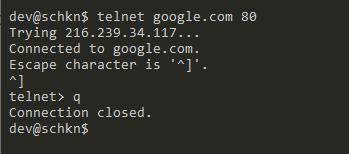
Ping määritetyn Portin avulla nc
jotta ping tiettyyn porttiin numero, suorittaa ”nc” – komentoa ja ”v” vaihtoehto ”verbose”, ”z” ”skannaus” ja määritä host sekä portti, johon lähetetään kutsu.,
voit myös määrittää verkkotunnuksen IP-osoitteen sijaan, jota seuraa portti, jonka haluat pingata.
$ nc -vz <host> <port_number>$ nc -vz <domain> <port_number>Tämä komento toimii Unix-järjestelmissä, mutta voit löytää netcat vaihtoehtoja online for Windows.
Jos ”nc” command ei löytynyt järjestelmästä, sinun täytyy asentaa ajamalla ”apt-get install” – komento sudo-käyttäjä.
$ sudo apt-get install netcatesimerkkinä, katsotaanpa sanoa, että haluat ping kauko HTTP verkkosivuilla sen portti 80, suorita seuraava komento.,
$ nc -vz amazon.com 80amazon.com 80 (http) open
Kuten voit nähdä, yhteys oli avannut portin 80.
toisaalta,, jos yrität ping erityinen portti, joka ei ole avoinna, saat seuraavan virheviestin.
$ nc -vz amazon.com 389amazon.com 389 (ldap) : Connection refusedPing-Porttia käyttäen nmap
erittäin helppo tapa ping erityinen portti on käyttää nmap-komentoa ja ”-p” – vaihtoehto portti ja määritä portin numero sekä hostname skannataan.,
$ nmap -p <port_number> <ip_address>$ nmap -p <port_number> <domain_name>Huomautus : jos käytät nmap, huomaa, että sinun pitäisi olla tietoinen oikeudellisia kysymyksiä, jotka voivat tulla toimeen sen kanssa. Tässä opetusohjelmassa oletamme, että skannaat paikallisia portteja vain valvontatarkoituksiin.
Jos ”nmap” – komento ei ole käytettävissä isäntä, sinun täytyy asentaa se.
$ sudo apt-get install nmapesimerkkinä, katsotaanpa sanoa, että haluat ping ”192.168.178.35/24” lähiverkossa oletuksena LDAP-portti : 389.,
$ nmap -p 389 192.168.178.35/24
Kuten voit nähdä, portti 389 on sanottu olevan auki virtuaalinen kone, jossa todetaan, että OpenLDAP-palvelimen on käynnissä siellä.
Skannaus satama-alueella käyttäen nmap
jotta kartoittaa erilaisia portteja käyttäen nmap, voit suorittaa ”nmap” ja ”p” vaihtoehto ”portit” ja määritä alue, johon lähetetään kutsu.
$ nmap -p 1-100 <ip_address>$ nmap -p 1-100 <hostname>uudelleen, jos yritämme skannata porttialueen ”192.168.178.,35/24”, me suorita seuraava komento
$ nmap -p 1-100 192.168.178.35/24
Ping Tietyn Portin käyttäen Powershell
Jos käytät tietokoneen Windows-ympäristössä, voit ping tietyn portin numeroita käyttäen Powershell.
Tämä vaihtoehto voi olla erittäin hyödyllinen, jos aiot sisällyttää tämän toiminnallisuuden automaattisiin skripteihin.
jotta tietty portti voidaan pingata Powershellilla, on käytettävä ”Test-NetConnection” – käskyä, jota seuraa IP-osoite ja porttinumero.,
$ Test-NetConnection <ip_address> -p <port_number>esimerkkinä, katsotaanpa sanoa, että haluamme ping ”192.168.178.35/24” isäntä-portti 389.
tämän saavuttamiseksi, me suorita seuraava komento
$ Test-NetConnection 192.168.178.35 -p 389
viimeisellä rivillä, voit nähdä, jos TCP puhelu onnistunut vai ei : meidän tapauksessamme, se ei saavuttaa porttiin 389-porttiin.
sana Ping-terminologiassa
teknisesti ei ole sellaista asiaa kuin ”ping” tietty portti isännässä.,
”ping” – pyynnön lähettäminen kauko-isännälle tarkoittaa, että käytät ICMP-protokollaa verkkoyhteyden tarkistamiseen.
ICMP: tä käytetään pääasiassa sellaisten verkko-ongelmien diagnosointiin, jotka estävät sinua pääsemästä isäntiin.
Kun olet ”pingata portti”, olet todellisuudessa luoda TCP-yhteyden tietokoneen ja kauko-isäntä tiettyyn porttiin.
Kuitenkin, se on erittäin tavallista, että insinöörit todeta, että ne ovat ”ping portti”, mutta todellisuudessa he ovat joko skannauksen tai avaa TCP-yhteyksiä.,
Johtopäätös
tässä opetusohjelmassa, voit oppia kaikki tapoja, joita voidaan käyttää, jotta ping tiettyyn porttiin.
Useimmat komentoja käytetään tässä opetusohjelmassa voidaan käyttää Windows -, Unix tai MacOS-käyttöjärjestelmissä.















